Илья – главный редактор сайта softdroid.net. Является автором нескольких сотен руководств и статей по настройке Android. Около 15 лет занимается ремонтом техники и решением технических проблем iOS и Android. Имел дело практически со всеми более-менее популярными марками мобильных смартфонов и планшетов Samsung, HTC, Xiaomi и др. Для тестирования используется iPhone 12 и Samsung Galaxy S21 с последней версией прошивки.
Что такое регенерация HDD
Почти 60% всех поврежденных жестких дисков содержат bad-сектора. Разработчики recovery-программ создали алгоритм для регенерации поверхности жесткого диска.
Регенерация HDD – это восстановление поврежденных данных, лечение (fix) bad-блоков посредством их переноса в другую область на жестком диске.
Эта технология независима от “железа” компьютера, она применима для всех жестких дисков. В результате, информация, которая прежде не читалась, будет восстановлена. Регенерация, в примерно 60% случаев, оживляет нечитаемые и проблемные жесткие диски.
Как пользоваться HDD Regenerator
HDD Regenerator: способы применения
Программа HDD Regenerator будет полезна для:
- Диагностики программных неисправностей, лечения bad-блоков.
- Статистики использования жесткого диска (в том числе S.M.A.R.T) и мониторинга состояния в реальном времени.
- Если ОС не загружается (и это связано с ошибками на HDD). Можно быстро записать загрузочную флешку и привести жесткий диск в рабочее состояние.
- В качестве реаниматора. Если вы потеряли данные из-за ошибок чтения – вы сможете получить к ним доступ и восстановить (переместив bad-блоки и скопировав данные в другое место).
Важное примечание. Если повреждение механического свойства, HDD Regenerator не сможет отремонтировать жесткий диск. Регенерация не гарантирует, что нечитаемый жесткий диск будет работать. Чаще всего bad-блоки просто переносятся в другую область диска.
В Сети можно встретить немало критических отзывов касательно эффективности HDD Regenerator. Мы не станем утверждать, что это “палочка-выручалочка” для всех случаев. Протестируйте программу в demo-версии (скачать можно по ссылке внизу обзора). Если HDD Regenerator решит проблему с bad-блоками – отлично, в противном случае просто удалите программу и затем изучите альтернативные программы-регенераторы.
Основные возможности и особенности программы HDD Regenerator
Прежде чем скачивать HDD Regenerator, обратите внимание на основные функции.
- Утилита определяет причину поломок для нерабочих жестких дисков. То есть, она берет на себя функцию диагностического ПО для тестирования.
- HDD Regenerator сканирует поверхность жесткого диска, ищет на нем бэд-сектора. Фактически, программа не исправляет их, а переносит в другую область таким образом, чтобы файлы не были скопированы на проблемные участки жесткого диска.
- В некоторых случаях программа способна починить бэд-сектора на физической структуре диска, используя специальный генератор под названием Hysteresis loops.
- Программа безопасна: она работает только в режиме чтения и не вносит изменения в структуру файловой системы рабочего / нерабочего HDD.
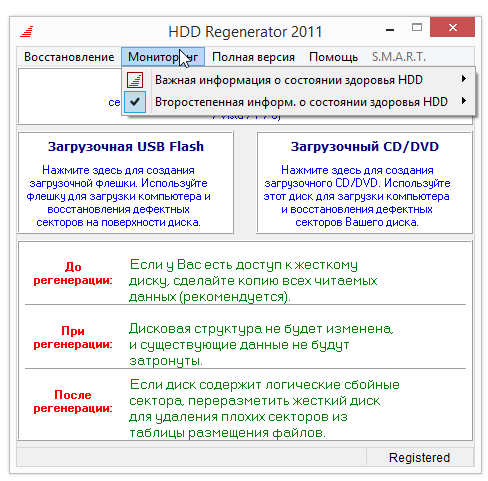
Примечание. Поскольку HDD Regenerator 2011 не вносит изменения в логическую структуру жесткого диска, файловая система может по-прежнему отмечать некоторые сектора как bad. Следственно, другие утилиты, такие как chkdsk, будут находить бэд-сектора даже после полной регенерации.
5. Уведомления в реальном времени. Эта полезная функция поможет заметить проблемы на диске по мере их появления – чтобы впоследствии не пришлось отдавать HDD в ремонт.
Где скачать HDD Regenerator
Скачать дистрибутив программы можно по ссылке ниже. Устанавливайте программу на диск, отличный от того, который будете регенерировать.
Распространяется программа на русском и английском языке. Размер дистрибутива – около 8 Мб.
Разработкой данного продукта занимается компания Abstradrome, а именно Дмитрий Примоченко (Dmitriy Primochenko).
Регенератор работает на Windows XP / 7 / 8 / 10.
HDD Regenerator: часто задаваемые вопросы
Какие устройства можно регенерировать?
HDD Regenerator сканирует жесткий диск, игнорируя файловую систему. Сканирование производится на физическом уровне. Поэтому HDD Regenerator работает:
- С любыми файловыми системами (FAT, NTFS и т.п.)
- с HDD без форматирования (в формате raw).
Автоматическая регенерация не применима к съемным носителям. То есть, восстановление CD/DVD-носителей в HDD Regenerator невозможно.
Можно ли регенерировать жесткий диск, если Windows не загружается?
Да, если есть рабочий компьютер и жесткий диск определяется системой. Сделать это можно, записав загрузочную флешку или CD / DVD на другом компьютере.
После загрузки флешку нужно выставить в BIOS в качестве загрузочного устройства. Функции программы аналогичны приложению HDD Regenerator в Windows.
Ответы на вопросы читателей
Программа HDD Regenerator: обзор, особенности, инструкция
Ну кто из пользователей современных ПК или ноутбуков не сталкивался с проблемой, когда виснет комп или тот же ноут. Мало того! Проблема зачастую состоит в том, что начал «сыпаться» винчестер. Менять его? Затраты, и немалые.
Зато утилита HDD Regenerator, если не на все 100, то на 99 % сможет восстановить работу жесткого диска. Давайте посмотрим, что же это такое.
Для чего предназначена программа HDD Regenerator?
Изначально, как предполагают некоторые пользователи, приложение создано исключительно по подобию «родной» утилиты Windows для стандартной проверки жестокого диска, ведь именно он в большинстве случаев является не только причиной системных сбоев, но и устройством, которое не может хранить информацию долговечно.

Программу HDD Regenerator Windows (в смысле — сама «операционка») инициализирует как нельзя лучше. Тут дело даже не в системе, а в минимальном объеме. Дело в том, что самая простая версия HDD Regenerator на русском языке «весит» всего-то 8,8 Мб. И это при условии ее-то возможностей!
Принцип работы
Но давайте посмотрим, на что же способна эта утилита, ведь ее многие эксперты называют чуть ли не самым большим открытием в области компьютерных технологий за последние полвека.
Раньше считалось, что если начинают вмешиваться в работу жесткого диска, ему, по всей видимости, придется пойти на свалку. Приложение HDD Regenerator (русская версия — мечта многих) может не то что исправлять ошибки, но и, как утверждается, восстанавливать поврежденные сектора винчестера на физическом уровне. Вы верите в сказки? Давайте посмотрим, где тут правда, а где ложь.

Программа компонует между собой посылаемые сигналы считывающего лазера высокой и низкой мощности краткими импульсами, которые, взаимодействуя на таком уровне, создают магнитное поле. Благодаря точеным «выстрелам» на каждый поврежденный кластер или раздел диска (именно жесткого диска) и достигается так называемый эффект перемагничивания. При этом стоит обратить внимание, что данные любого кластера остаются нетронутыми, что полностью исключает информационное вмешательство.
Как это происходит, до сих пор остается загадкой для многих пользователей, более того, даже эксперты диву даются, как можно было придумать такую технологию. При всем этом многие отмечают, что программа сама по себе имеет достаточно мощный ресурс, хотя и работает в нестандартном режиме (что, кстати, многих очень сильно смущает).
Установка HDD Regenerator: русский полный релиз
Начнем с инсталляции. Лучше всего скачать платную версию программы с официального сайта (hddregenerator.net). Но! Чаще всего в Рунете встречается неофициальная копия, в которой могут содержаться три файла: сам инсталляционный дистрибутив Setup, дополнительный описательный файл с расширением .txt или .nfo, а также специальный исполняемый патч. Вот его-то частенько антивирусы распознают как что-то негодное, даже если все три объекта находятся, например, в RAR-архиве.
Получается, что нашему пользователю нужно установить англоязычную версию, а потом, как это называется, ее просто пропатчить. Заметьте, данная процедура по большому счету является незаконной, поскольку платная версия пакета HDD Regenerator Rus стоит достаточно недешево, но это, к сожалению, касается только инсталлятора.
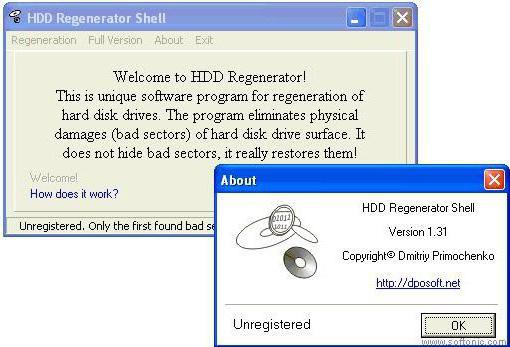
Что бы там кто ни утверждал, но программы с русскоязычным интерфейсом нет, поскольку работает она в режиме командной строки через нечто подобное DOS.
Краткий обзор операций
После инсталляции и запуска программы откроется основное окно, в котором сначала нас интересуют два главных раздела: сканирование диска и создание загрузочного USB. Если система еще реагирует, используем первый вариант.
HDD Regenerator позволяет выполнить несколько типов действий, не считая просмотра информации. Первое – это обычное сканирование. Второе – сканирование и исправление, третье и четвертое – отображение отчетов и статистики.
Сканирование и восстановление
Если начать с самого простого, после запуска утилиты можно просто нажать цифру «1», которая должна быть введена в квадратных скобах в «досовском» окне. Заметьте, это похоже именно на DOS, и управление можно осуществлять только при помощи клавиатуры (мышь в данной ситуации отключается напрочь).
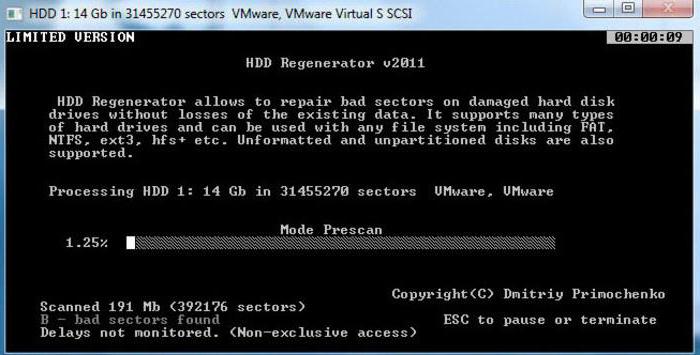
Теперь посмотрим на вопросы, связанные именно с автоматическим восстановлением. Для этого в главном окне запущенной утилиты нужно выбрать цифру «2». Вот тут-то и начинаются самые большие трудности. В зависимости от объема диска и степени его повреждения, не то что исправление, сам процесс сканирования может затянуться на часы. Поэтому перед запуском утилиты рекомендуется для начала использовать стандартные средства Windows в виде командной строки, где прописывается команда sfc /scannow.
Загрузка с USB-накопителя
Но если учесть возможности первого запуска приложения, из стартового меню можно выбрать и создание загрузочной флэшки. Программа определит имеющийся USB-накопитель, после чего скопирует на него собственные файлы загрузки.
Обратите внимание: флэшка должна иметь объем не менее 1 Гб, а в BIOS после копирования данных должен быть выставлен приоритет загрузки First Boot Device: USB. Вот только далеко не все юзеры знают, что при перезагрузке флэшку надо сначала вставить в порт, а только потом включать компьютер или ноутбук.
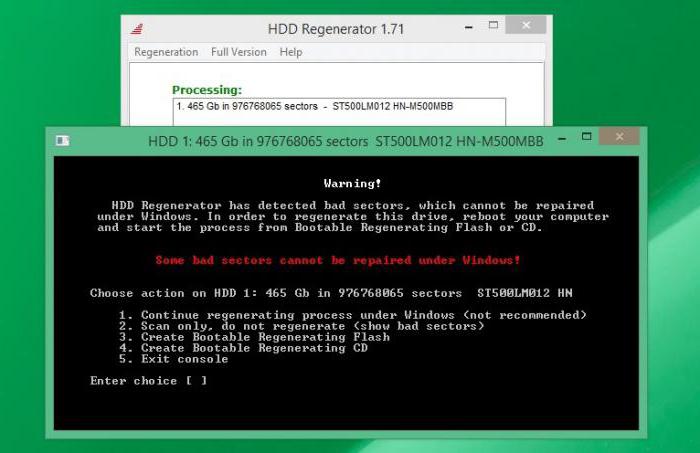
В противном случае устройство даже при включенной загрузке в BIOS определено не будет. При этом при перезагрузке произойдет старт не Windows, а именно нашей программы.
На что стоит обратить внимание отдельно
Теперь еще пару слов о том, чего не следует делать. Конечно, сама программа HDD Regenerator в активном состоянии показывает юзеру некоторые дополнительные операции в смысле их активации нажатием определенных клавиш. Самое печальное состоит в том, что многие юзеры, видя, что процесс занимает слишком много времени, следуют рекомендациям утилиты и нажимают на клавиатуре кнопку паузы (Pause/Break).
Делать этого не рекомендуется категорически, иначе даже разработчик не дает гарантии, что процесс сканирования или восстановления закончится успешно (и закончится ли вообще). Не стоит также обращать внимания на некоторые «подвисания» приложения в процессе работы. Это нормальное явление.
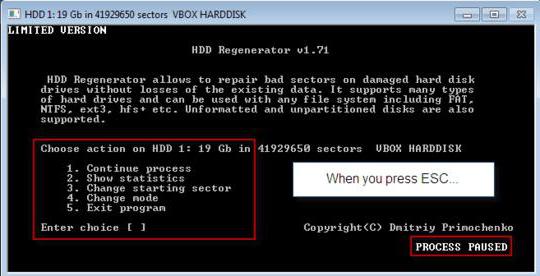
Кроме того, иногда в процессе сканирования жесткого диска (заметьте, не дискового логического раздела) экран монитора может вообще погасать на несколько минут без всякой реакции. Это тоже нормальное явление. Процесс, если его не нарушать, восстановится сам собой.
Вместо итога
Как видим, сама программа HDD Regenerator в плане установки или использования ничего сложного не представляет. Но многие специалисты рекомендуют ее задействовать только в самом крайнем случае. К тому же отдельно нужно посмотреть на статистику проверки. Если число ожиданий (задержек) запросов обращения к кластерам винчестера выражается слишком большим двух- или трехзначным числом, жесткий диск придется менять. Тут уж никакое перемагничивание не поможет.
С другой стороны, некоторые создатели жестких дисков советуют использовать приложение HDD Regenerator (расширенную платную версию) в паре с уникальной утилитой для проверки упомянутых устройств и исправления ошибок на них под названием Victoria, как выясняется, от белорусского разработчика, который буквально взорвал мир своей программой.
В общем и целом следует подойти к вопросу регенерации жесткого диска очень серьезно, иначе и проблем может возникнуть достаточно много, особенно если запускать софт в безопасном режиме загрузки системы без предварительного создания загрузочной флэшки. Но в общем проблем быть не должно. И никаких серьезных последствий или угроз для самого диска или установленной системы все эти процессы не несут.
Источник: fb.ru
HDD Regenerator — тестирование и восстановление жесткого диска

HDD Regenerator — тестирование и восстановление жесткого диска
Дек 29, 2016 6939
Программа HDD Regenerator тестирует и восстанавливает bad сектора жесткого диска, или поврежденные сектора. Признаками испорченного жесткого диска является жуткое торможение и подвисание операционной системы, ошибки при запуске программ, ошибки при запуске файлов и т.д. Так что, если ваш компьютер ведет себя подобным образом, стоит проверить его на сбойные сектора.
Давайте запустим программу и посмотрим, что она из себя представляет.
После запуска программы нам нужно выбрать жесткий диск, который будем проверять на поврежденные сектора 1 Нормальное сканирование с восстановлением Сканирование и восстановление поврежденных секторов Пошел процесс сканирования.
В процессе сканирования программа определит поврежденные сектора и восстановит их. На данном скрин шоте видно, что программа нашла 112 бэдов и все 112 восстановила. После завершения процесса сканирования выдается карта жесткого диска, где отображаются восстановленные сектора.
Лично я, за последний год уже несколько раз сталкивался с некачественными жесткими дисками, при том, что произведены они были месяц назад и все в новых ноутбуках. У моего знакомого уже третий раз меняют жесткий за 3 месяца жизни бука, т.е. качество современных жестких для буков оставляет желать лучшего. Хотя, может и сам продавец пытается избавиться от некачественного товара.
В любом случае, во всех случаях ситуация развивалась следующим образом. Слетает операционная система, пытаюсь установить другую, но процесс установки идет нереально медленно, даже если ось и удалось установить, она жутко тормазит. Начинаю проверять диск через HDD Regenerator и вываливаются bad-ы в самом начале и идут друг за другом. Через часик вижу, что проверено всего 50 мегобайт из 500 Гб, от сюда становится все понятно, жесткий убит и никакой HDD Regenerator не поможет. А бывает, что жесткий вообще отваливается в процессе проверки, следовательно, вывод один и тот же, несем бук или диск в сервисный цент, а если срок годности прошел, то идем за новым винтом!
Источник: sys-team-admin.ru